Как да поправите кода за грешка на OneDrive 0x8004de88

Научете как да поправите кода за грешка на OneDrive 0x8004de88, за да можете отново да използвате вашето облачно хранилище.
Когато използвате текстови редактори като Notepad++ за разработване на код, може да се натъкнете на определени редове код, които са твърде дълги, за да се поберат в прозореца на вашия текстов редактор. Принудителното превъртане настрани, за да видите целия код на реда, може да затрудни отстраняването му и да следвате точно какво прави кодът.
Word wrap е функция в много текстови редактори, като Notepad++, която форматира дълги редове текст чрез увиване на допълнителен текст на няколко реда. Обвитите в думи редове са чисто визуален ефект и всъщност не променят броя на редовете в кода. За да добавите нов ред към кода, трябва да се използва специфичен символ „нов ред“, следователно, тъй като Word wrap не добавя знаци за нов ред, компилаторът не отчита текста като нов ред. Ефектът на обвиване е изцяло динамичен и се регулира въз основа на ширината на прозореца.
Съвет: Знакът „нов ред“ е символ на интервал, подобен на интервалите и табулациите. Често може да се нарича и „връщане на карета“.
Има сценарии, при които обвиването на Word може да бъде по-досадно, отколкото да го нямате. Например, ако имате изключително голям ред текст, като например изображение, кодирано с base64, един ред може да се простира върху повече редове, отколкото да се побере в прозорец на цял екран. Като цяло обаче, Word wrap може да бъде от значителна помощ, тъй като възможността да видите цял ред код прави много по-лесно да се следва точно какво прави този код.
Как да активирате обвиването на Word
За да активирате Word wrap в Notepad++, трябва да щракнете върху „Преглед“ в горната лента, след това върху „Word wrap“.
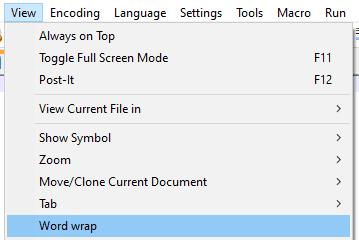
Щракнете върху „Преглед“ в горната лента, след което щракнете върху „Пренос на думи“.
Като алтернатива можете да щракнете върху тринадесетия бутон отдясно под горната лента. Когато задържите курсора на мишката върху бутона, той ще каже „Word word“.

Като алтернатива щракнете върху тринадесетата икона отдясно в лентата с икони под горната лента.
Научете как да поправите кода за грешка на OneDrive 0x8004de88, за да можете отново да използвате вашето облачно хранилище.
Намерете тук подробни инструкции за промяна на User Agent String в браузъра Apple Safari за MacOS.
Често ли получавате грешката „Съжаляваме, не можахме да се свържем с вас“ в MS Teams? Опитайте тези съвети за отстраняване на проблеми, за да се отървете от този проблем сега!
В момента не е възможно да се деактивират анонимни въпроси в събитията на живо в Microsoft Teams. Дори регистрираните потребители могат да задават анонимни въпроси.
Ако LastPass не успее да се свърже с своите сървъри, изчистете локалния кеш, актуализирайте мениджъра на пароли и деактивирайте разширенията на браузъра си.
Spotify може да бъде досадно, ако се отваря автоматично всеки път, когато стартирате компютъра си. Деактивирайте автоматичното стартиране, като следвате тези стъпки.
За много потребители, актуализацията 24H2 прекратява автоматичния HDR. Тази ръководство обяснява как можете да решите този проблем.
Трябва ли да планирате повтарящи се срещи в MS Teams с едни и същи участници? Научете как да настроите повтаряща се среща в Teams.
Ние ви показваме как да промените цвета на маркирането за текст и текстови полета в Adobe Reader с това ръководство стъпка по стъпка.
Чудите се как да интегрирате ChatGPT в Microsoft Word? Това ръководство показва точно как да го направите с добавката ChatGPT за Word в 3 лесни стъпки.







